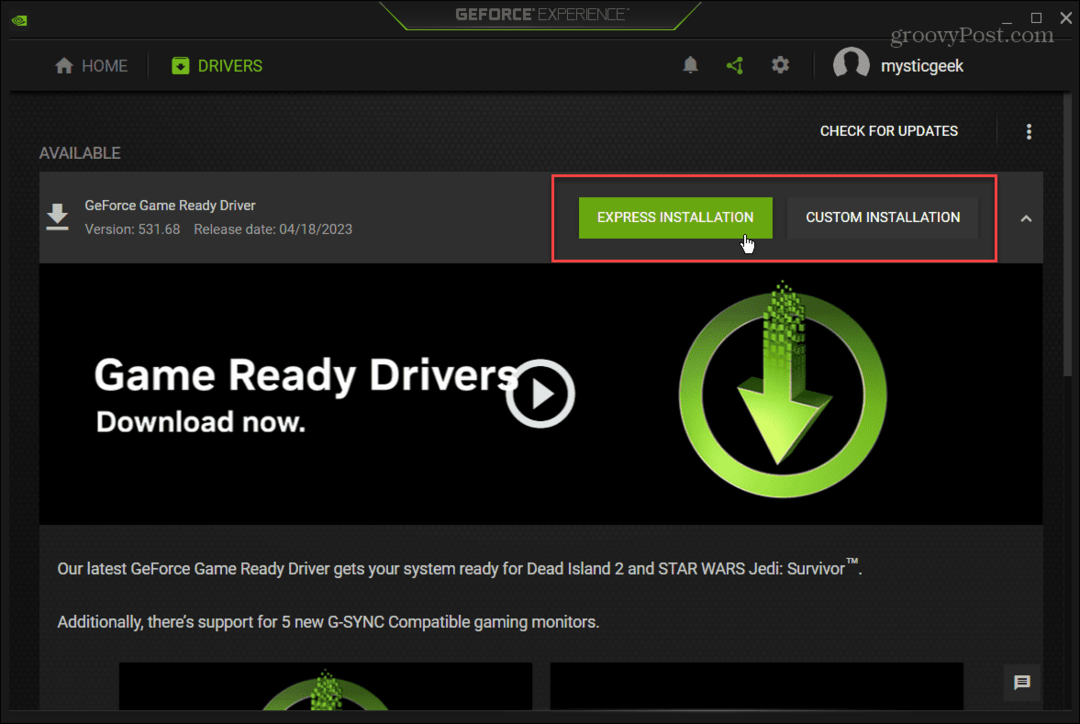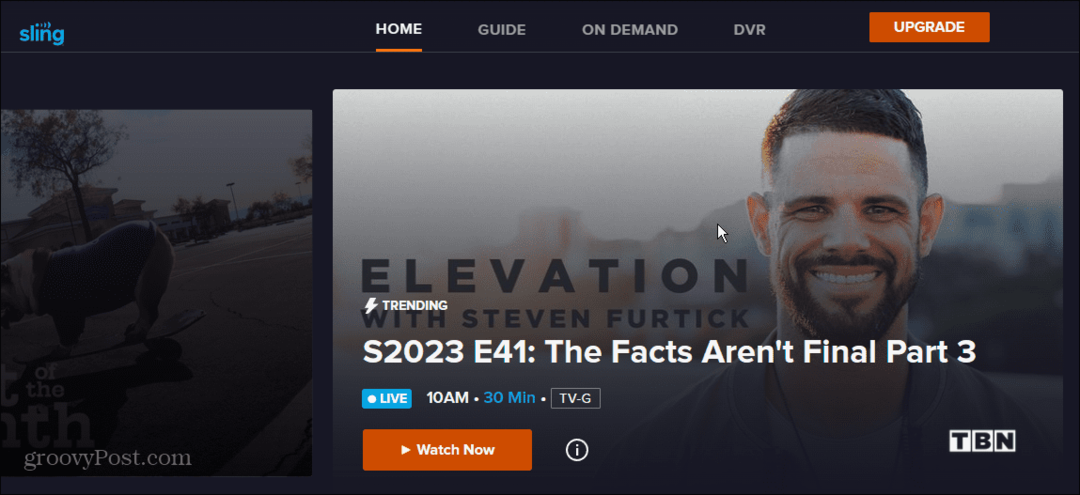Windows Not Defteri ile Yapabileceğinizi Bilmediğiniz 5 Şey
Microsoft, Verimlilik Windows Vista Vindovs 7 / / March 18, 2020
Son Güncelleme Tarihi:

 Not Defteri Windows için alabileceğiniz en düz kemik düz metin editörüdür ve bu yüzden çoğumuz onu seviyoruz veya nefret ediyoruz. Uzun zaman önce Bedava özellik dolu Notepad ++, birçoğu hala eski metin Not Defteri'ni birincil metin düzenleyicisi olarak kullanıyor. Notepad, Windows 1.0'ın 1985'te piyasaya sürülmesinden bu yana Windows ile birlikte geliyor ve sadece biraz gelişti. Ancak onlarca yıl kullanımdan sonra, Not Defteri'nde saklanmış, daha önce hiç bilmediğiniz birkaç harika özellik var. Onları kontrol et.
Not Defteri Windows için alabileceğiniz en düz kemik düz metin editörüdür ve bu yüzden çoğumuz onu seviyoruz veya nefret ediyoruz. Uzun zaman önce Bedava özellik dolu Notepad ++, birçoğu hala eski metin Not Defteri'ni birincil metin düzenleyicisi olarak kullanıyor. Notepad, Windows 1.0'ın 1985'te piyasaya sürülmesinden bu yana Windows ile birlikte geliyor ve sadece biraz gelişti. Ancak onlarca yıl kullanımdan sonra, Not Defteri'nde saklanmış, daha önce hiç bilmediğiniz birkaç harika özellik var. Onları kontrol et.
1. Saati ve Tarihi Girin
Basın F5 veya seç Düzenle ve Zaman / Tarih saati ve tarihi otomatik olarak Not Defteri'ne eklemek için. Bir sonraki yıldız gemisi yolculuğunuzda tutacağınız tüm kaptanların günlükleri için kullanışlı.
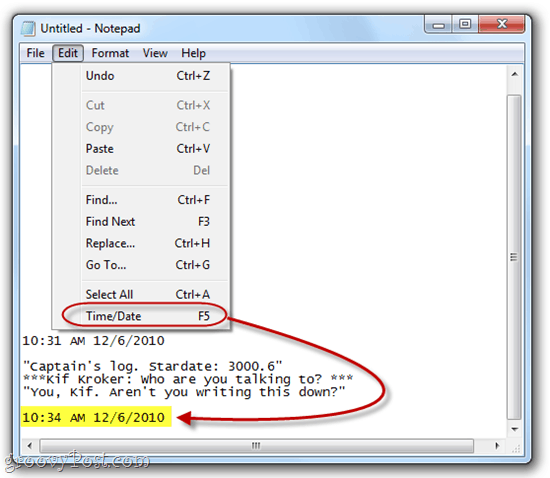
2. Sağdan Sola Okuma Sırasına Geçme
Sağ tık Not Defteri'nde seçin ve Sağdan Sola Okuma Sırası metnin görüntülenme şeklini değiştirmek için. Arapça veya İbranice gibi sağdan sola okunan bir dilde yazıyorsanız bu yararlıdır. Ekran görüntüsünde fark edeceğiniz gibi, yalnızca sağdan sola okunan bir dilde yazıyorsanız, harflerin ve kelimelerin sırasını tersine çevirir. İngilizce için, noktalama işaretinin sol tarafında bitmesi dışında, sağa hizalanmış gibi düzenler.
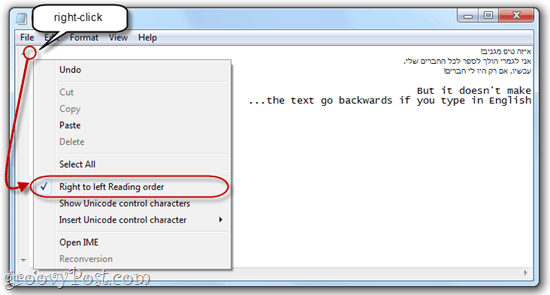
3. Her Dosya Açıldığında Zaman Damgası Ekleme
Yeni bir .txt dosyası oluşturun ve ilk satırın en üstüne şunu ekleyin: .LOG. Şimdi, dosyayı Notepad.exe'de her açtığınızda, Not Defteri otomatik olarak sonraki satıra bir zaman damgası ekler. Bu, bir günlük dosyasının oluşturulduğu komut dosyalarınız veya diğer otomatik ağ görevleriniz varsa kullanışlıdır.
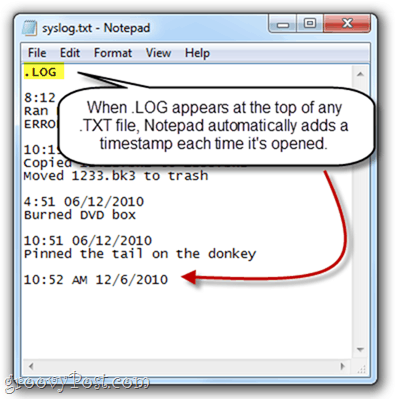
4. Not Defteri'nde Üstbilgi ve Altbilgiyi Özelleştirme
Not Defteri, iyi niyetli kelime işlemcilerin zengin metin düzenleme özelliklerine sahip değildir, ancak yine de yazdırmak için her sayfaya bir üstbilgi ve altbilgi ekleyebilirsiniz. Böyle yaparak, TıklayınDosya ve Seç Sayfa ayarı. Burada, Başlık ve Alt Bilgi kutuları. Buraya düz metin veya tarih, saat, sayfa numarası ve diğer bilgileri otomatik olarak ekleyen özel karakterler girebilirsiniz.
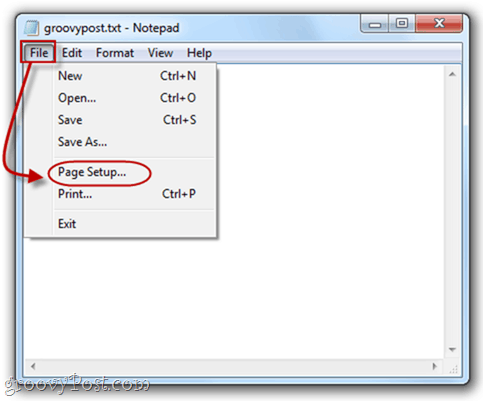
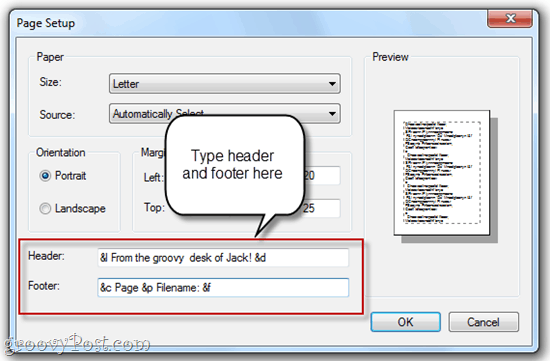
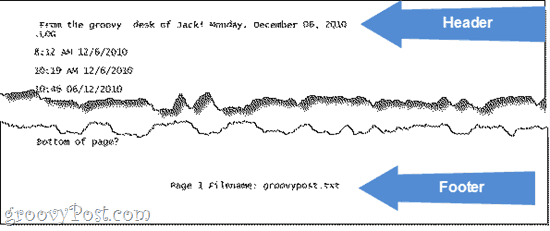
Not Defteri üstbilgileri ve altbilgilerinde kullanabileceğiniz özel karakterler için aşağıdaki tabloya bakın:
| Çıktı | Özel karakter |
| tarih | d & |
| Zaman Damgası | & t |
| Sayfa numarası | ve p |
| Dosya adı | ve f |
| Ve işareti (&) | && |
| Üstbilgi / altbilgiyi sola hizala | ve l |
| Üstbilgi / altbilgiyi sağa hizala | ve r, |
| Ortaya hizalama üstbilgisi / altbilgisi | ve c |
5. Belirli Bir Satıra Git
Basın CTRL-G veya Tıklayın Düzenle ve Seç Git… metin belgesinde belirli bir satıra atlamak için. Word Wrap'ı kapatmanız gerektiğini unutmayın (Tıklayın Biçim ve Seç Kelime Kaydırma) Git… özelliğinin çalışması için.
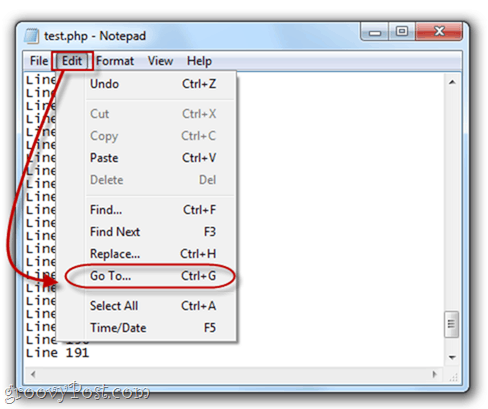
Bunun çalışması için satırlarınızı numaralandırmanıza gerek yoktur ve bunu yaparsanız, Not Defteri yalnızca ilk satır numarası 1, ikincisi 2 ve benzeri olacak şekilde numaralandırmasına göre numaralandırılır. Bu, kodlamak veya komut dosyası yazmak için Notepad.exe kullanıyorsanız ve tarayıcınız “642 Satırında Sözdizimi hatası” gibi bir hata veriyorsa yararlı olabilir. Daha sonra Notepad.exe dosyasını açabilir, CTRL-G ve yaz 642 ve otomatik olarak rahatsız edici kod satırına götürülür. Bunları elle saymaktan çok daha kolay.
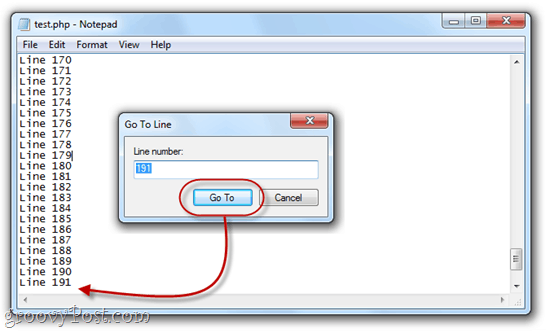
Ayrıca, CTRL-G'ye ilk bastığınızda, alandaki sayının geçerli satır numarası olacağını ve bu da metin belgenizde nerede olduğunuzu takip etmek için yararlı olacağını unutmayın. Ayrıca Satır ve Sütun numarasını tıklatmaGörünüm ve seçerek Durum çubuğu.
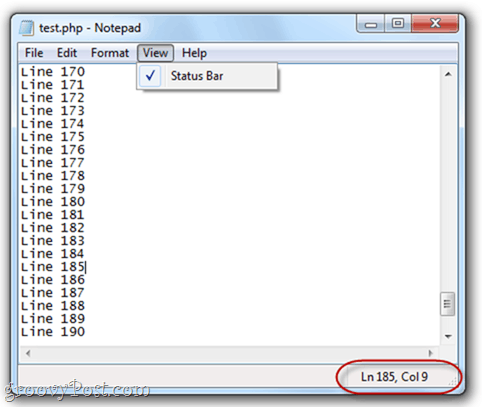
Sonuç
Yani, orada - Notepad.exe düşündüğünüzden daha fazlasını yapar. Bu, Notepad ++ gibi tam özellikli program düzeyine yükseltmeyebilir, ancak bu harika metin düzenlemeniz için Notepad.exe'ye bağlı kalmayı tercih ederseniz, ipuçları size biraz zaman kazandırabilir çaba.